夾紙
問題
REFERENCE
- 如果列印過程中需要關閉本機取出夾紙,請在關閉本機前按[停止]按鈕取消列印作業。
原因及解決方案
按照以下步驟取出紙張。
1. 從後端托盤或從出紙槽中較容易的一邊慢慢地拉出紙張。
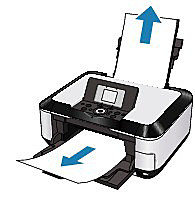
REFERENCE
- 如果紙張撕裂且剩餘一部份在印表機中,關閉印表機,開啟掃描單元(機蓋)並取出夾紙。小心請勿觸摸印表機內部配件。取出所有紙張後,關閉掃描單元(機蓋),再次啟動本機。
- 如果不能取出夾紙,關閉印表機並重新啟動。紙張可能自動輸出。
2.在本機中重新裝入紙張,並按本機的[OK] 按鈕。
如果在步驟 1 中關閉本機,佇列中的所有列印作業均被取消。如果需要,請重新列印。
REFERENCE
如果不能取出印表機內的紙張或碎紙片,或如果取出紙張後繼續發生夾紙,聯繫佳能服務中心。
按照以下步驟取出紙張。
1.取下後蓋。
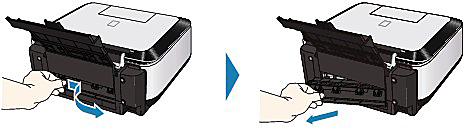
2.慢慢拉出紙張。

REFERENCE
- 小心請勿觸摸印表機內部配件。
- 如果不能取出夾紙,關閉印表機並重新啟動。紙張可能自動輸出。
3.蓋上後蓋。
推後蓋的左側直至其完全關閉。

如果在步驟 2 中無法取出紙張︰
4.取下紙匣。
5.慢慢拉出紙張。

6.如果有紙張沒有完全裝入紙匣,取出紙張,對齊並在紙匣中重新載入紙張。
自動雙面列印時,如果沒有在步驟 1 至 5 中取出夾紙,請查看「雙面傳輸」章節。
-> [ 自動雙面列印時如果沒有取出夾紙 ]
REFERENCE
- 在本機中重新放入紙張時,請確認您使用的紙張正確並已正確載入印表機。
-> [ 裝載紙張 ]
7.將紙匣重新插入本機,並按本機的[OK] 按鈕。
如果您在步驟 2 中關閉印表機,所有佇列中的列印作業將被取消。如果需要,請重新列印。
如果不能取出印表機內的紙張或碎紙片,或如果取出紙張後繼續發生夾紙,聯繫佳能服務中心。
按照以下步驟取出紙張。
1.關閉本機,然後從電源插座拔掉電源線插頭。
2.取下紙匣。
如果紙張裝在後端托盤中,取出後端托盤中的紙張,合上托紙架。
3.左面朝下豎直放置本機。
CAUTION
- 豎立本機時,請確保掃描單元 ( 機蓋 ) 已牢固關閉。
4.慢慢拉出夾紙避免撕裂。

REFERENCE
- 取出夾紙後立即將本機恢復至原來的放置狀態位置。
5.對齊紙張,然後重新載入紙匣。
如果需要,在後端托盤中重新裝入紙張。
REFERENCE
- 在本機中重新放入紙張時,請確認您使用的紙張正確並已正確載入印表機。
->[ 裝載紙張 ]
6.重新將紙匣裝入本機。
7.重新插好本機並重新開啟。
所有佇列中的列印作業將被取消。如果需要,請重新列印。
如果不能取出印表機內的紙張或碎紙片,或如果取出紙張後繼續發生夾紙,聯繫佳能服務中心。
確認以下事項︰
- 檢查1︰後端托盤或出紙口周圍是否有異物?
- 檢查2︰後蓋是否完全關閉?
- 檢查3︰紙張是否捲曲?
-> [ 紙張髒污/列印面有劃痕 ]









